
JavaScript используется в более чем 97% сайтов, согласно данным W3Techs. Это язык, на котором создаются интерактивные элементы интерфейса, обрабатываются действия пользователя и даже пишутся серверные приложения. Он поддерживается всеми современными браузерами без необходимости установки дополнительных плагинов.
Изучение JavaScript целесообразно начинать с основ синтаксиса: переменные (let, const), условия (if, switch), циклы (for, while), функции и работа с массивами. Для начальной практики достаточно браузера и текстового редактора – например, VS Code. Консоль разработчика в браузере позволит выполнять код без настройки среды.
После базового синтаксиса рекомендуется перейти к пониманию событийной модели и взаимодействию с DOM. Это позволит создавать скрипты, которые реагируют на действия пользователя: клики, ввод текста, перемещение мыши. Пример – динамическое отображение подсказки при вводе данных в форму.
Ресурсы: документация MDN, курс «JavaScript для начинающих» на freeCodeCamp, интерактивные тренажёры вроде JavaScript.info. На первых этапах важно регулярно решать задачи, например, на сайте Codewars (начиная с уровней 8–7 kyu), чтобы закрепить знания.
Понимание асинхронности – следующий шаг: изучите setTimeout, Promise, async/await. Это основа для работы с API и загрузкой данных с сервера. Для практики можно использовать публичные REST API, такие как JSONPlaceholder или OpenWeather.
Выбор среды разработки и установка необходимых инструментов

Visual Studio Code – один из наиболее удобных редакторов для JavaScript. Поддерживает подсветку синтаксиса, автодополнение, отладку и интеграцию с системами контроля версий. Скачивается с официального сайта code.visualstudio.com. Установка занимает несколько минут.
После установки рекомендуется установить расширения: ESLint – для контроля качества кода, Prettier – для автоматического форматирования, JavaScript (ES6) code snippets – для вставки часто используемых конструкций.
Для запуска JavaScript-кода вне браузера потребуется Node.js. Скачать можно с сайта nodejs.org. При установке автоматически добавляется менеджер пакетов npm, с помощью которого устанавливаются сторонние библиотеки и инструменты.
После установки Node.js нужно проверить доступность инструментов в терминале с помощью команд node -v и npm -v. Если отображаются версии – установка прошла успешно.
Также рекомендуется настроить терминал в Visual Studio Code. В разделе настроек можно выбрать стандартный интерпретатор команд (например, PowerShell, bash или cmd). Удобнее всего использовать встроенный терминал редактора, вызываемый сочетанием клавиш Ctrl + `.
Для начинающих достаточно браузера (например, Chrome), Visual Studio Code и Node.js. Этого набора достаточно для написания и запуска как простых скриптов, так и более сложных проектов.
Минимальный набор знаний HTML и CSS перед изучением JavaScript

HTML: Достаточно уметь создавать базовую структуру страницы. Необходимо знать, как использовать теги <html>, <head>, <body>, <title>, <meta>, <link>. Основные теги разметки: <h1>–<h6>, <p>, <span>, <div>, <a>, <img>, <ul>, <ol>, <li>, <form>, <input>, <button>, <label>. Нужно понимать вложенность элементов и базовые атрибуты: href, src, alt, class, id, name, type, value.
CSS: Следует освоить селекторы: по тегу, классу, идентификатору, вложенные и комбинированные. Важно уметь задавать отступы (margin, padding), размеры (width, height), фон (background), цвет текста (color), шрифт (font-family, font-size), границы (border). Нужно разбираться в box model и отличать блочные и строчные элементы. Необходима практика работы с display (block, inline, flex), выравниванием (text-align, justify-content, align-items), позиционированием (position, top, left и др.).
Эти знания позволят понимать, с какими элементами взаимодействует JavaScript, как они устроены и как их изменять.
Как запускать и тестировать JavaScript-код в браузере
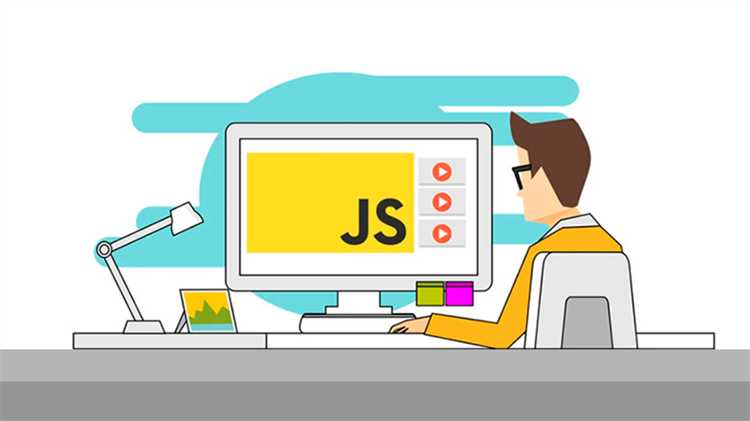
Откройте браузер, например Chrome или Firefox. Нажмите правой кнопкой мыши на любом участке страницы и выберите «Просмотреть код» или нажмите F12. Перейдите во вкладку «Консоль» (Console). Здесь можно вводить JavaScript-код вручную и сразу видеть результат выполнения.
Чтобы протестировать несколько строк кода, создайте HTML-файл на компьютере. Пример структуры:
<!DOCTYPE html>
<html>
<head>
<meta charset="UTF-8">
<title>Тест JS</title>
</head>
<body>
<script>
// Ваш код
console.log("Проверка работы");
</script>
</body>
</html>
Сохраните файл с расширением .html и откройте двойным щелчком в браузере. Чтобы увидеть результат, снова откройте консоль.
Для более сложного кода удобно использовать встроенные инструменты разработчика. На вкладке «Sources» можно добавлять breakpoints, пошагово выполнять скрипт и отслеживать значения переменных. Это полезно при отладке функций и циклов.
Если вы используете отдельный файл с кодом, подключите его через тег <script src=»script.js»></script> перед закрывающим тегом </body>. Файл script.js должен находиться в той же папке, что и HTML-документ, или путь должен быть указан точно.
Для быстрого тестирования можно использовать онлайн-редакторы: jsfiddle.net, codepen.io, jsbin.com. Они позволяют вводить HTML, CSS и JavaScript одновременно, а результат отображается без перезагрузки страницы.
Что такое переменные, типы данных и как с ними работать

let counter = 1;– переменная, значение которой можно изменить.const PI = 3.14;– константа, её значение нельзя переназначить.
JavaScript – язык с динамической типизацией. Тип данных переменной определяется автоматически при присвоении значения, но важно понимать, с чем имеешь дело:
- Number – числовые значения:
42,3.14,-7. - String – строки:
"текст",'еще текст'. - Boolean – логические значения:
true,false. - Null – «пустое» значение, явно заданное:
null. - Undefined – переменная объявлена, но не инициализирована.
- Object – коллекции значений:
{ name: "Анна", age: 30 }. - Array – упорядоченные списки:
[1, 2, 3]. - Symbol – уникальные идентификаторы (используются редко).
- BigInt – целые числа произвольной длины:
9007199254740991n.
Для проверки типа используется оператор typeof:
typeof "привет"→"string"typeof 10→"number"typeof true→"boolean"
Особенности при работе с переменными:
- Имена переменных чувствительны к регистру:
ageиAge– разные переменные. - Имена не могут начинаться с цифры и содержать пробелы или спецсимволы, кроме
_и$. constзащищает только от переназначения, но не делает объект неизменяемым.
При необходимости явного преобразования типов используются встроенные функции:
String(123)→"123"Number("45.6")→45.6Boolean("")→false
Избегай неявного преобразования, особенно в логических выражениях и при сравнении. Используй строгое сравнение === вместо ==, чтобы избежать неожиданного поведения.
Где и как проходить практику: интерактивные тренажёры и задачи

FreeCodeCamp предлагает бесплатный курс по JavaScript с заданиями, проверяемыми прямо в браузере. Каждый блок содержит объяснение, задание и автоматическую проверку решения. Для прохождения требуется только браузер.
Codewars – платформа с задачами разного уровня сложности. Пользователь решает задачи, сравнивает своё решение с чужими, получает баллы и повышает ранг. Подходит для регулярной практики и изучения разных подходов.
JavaScript.info – подробное руководство с интерактивными задачами после каждой темы. Каждое задание сопровождается тестами, которые помогают проверить понимание материала.
LeetCode и HackerRank – сайты с задачами для подготовки к техническим собеседованиям. Упор на алгоритмы и структуры данных. Рекомендуются после освоения основ.
Exercism предлагает задачи с обратной связью от наставников. Пользователь решает задачу, отправляет решение и получает комментарии. Подходит тем, кто хочет персональную проверку кода.
Frontend Mentor предоставляет макеты сайтов и задания по вёрстке и JavaScript. Практика ориентирована на реальные задачи. Полезно для отработки взаимодействия с DOM и построения интерфейсов.
Replit позволяет решать задачи в онлайн-редакторе без установки среды. Подходит для пробного запуска кода и быстрого тестирования идей.
Практиковаться ежедневно. Использовать разные форматы: короткие задачи, проекты, задачи на алгоритмы. Не переходить к следующему этапу, пока текущие задания не решаются уверенно.
Как не запутаться в синтаксисе: советы по организации конспектов

Чтобы избежать путаницы с синтаксисом JavaScript, важно вести чёткие и структурированные конспекты. Следующие рекомендации помогут организовать материал эффективно и ускорить процесс обучения.
1. Разделяйте темы по категориям. Записывайте кодовые конструкции и понятия отдельно, например: переменные, операторы, функции, объекты. Каждая категория должна быть представлена в отдельном разделе. Это позволит быстро находить нужную информацию и не теряться в большом объёме материала.
2. Используйте примеры кода. Для каждого понятия приводите пример. Например, для объявления переменной запишите: let x = 5;. Примеры должны быть простыми, чтобы они сразу показывали суть конструкции, без лишних усложнений.
3. Выделяйте ключевые моменты. Чтобы в будущем легче ориентироваться, используйте маркеры для выделения важных аспектов, таких как особенности синтаксиса или часто встречающиеся ошибки. Например, для стрелочных функций: (a, b) => a + b; и примечание «Скобки для одного параметра не обязательны».
4. Используйте схемы и диаграммы. Визуальные элементы помогают понять взаимосвязи между понятиями. Для объектов, массивов или сложных функций используйте схемы. Например, покажите, как работает замыкание или как передаются параметры в функции. Это ускорит запоминание.
5. Постепенно добавляйте детали. В начале учёбы записывайте только основные моменты, без подробных описаний. Когда будете более уверены в теме, добавляйте пояснения и примечания, например, о том, почему нужно использовать конкретную конструкцию или как её применить в реальных задачах.







